Comment installer WordPress en local ?
Pré-requis : MAMP sur Mac ou WAMP sur Windows
La toute première étape est de télécharger WordPress en français sur : http://fr.wordpress.org
Dès que le téléchargement est terminé, ouvrez le dossier « WordPress » que vous venez d’obtenir et copiez tous les fichiers vers le dossier Applications/MAMP/htdocs/ sur Mac OU dans le dossier www sous Windows.
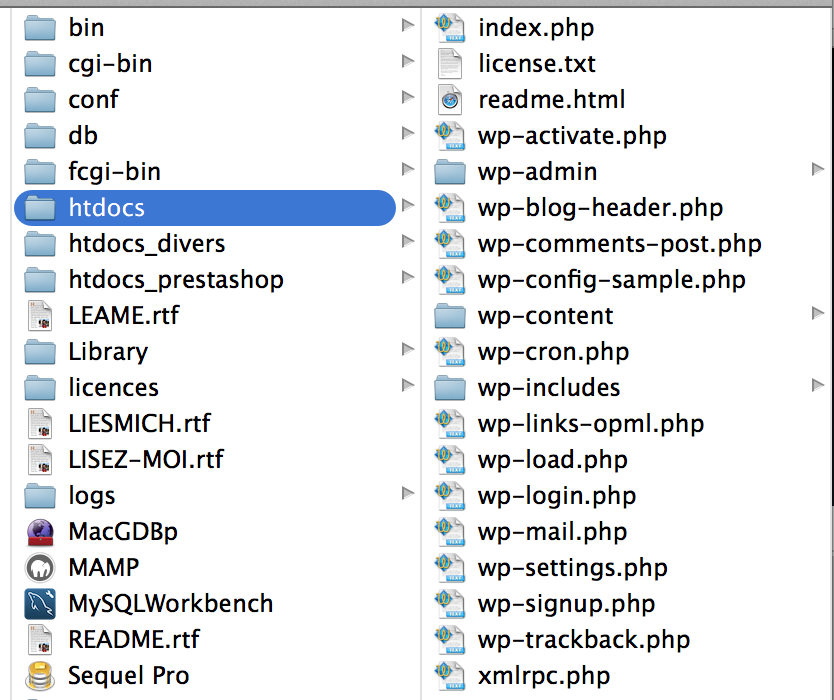
Lancez votre serveur MAMP ou WAMP, puis votre navigateur. Saisissez ensuite l’adresse URL par défaut de
votre serveur. Dans mes exemples, j’utiliserai http://localhost:8888

Cliquez sur le bouton « C’est parti ! «
Vous devez obtenir, la page suivante :

– Saisissez le nom de la base de données que vous utiliserez avec WordPress. Si celle-ci n’est pas créée faite le maintenant avec MySQL.
– Saisissez vos identifiants d’accès à votre base de données,
– Saisissez l’adresse de votre base de données,
– Saisissez un nouveau préfixe des tables, UNIQUEMENT si vous utilisez plusieurs installations de WordPress,
– Cliquez sur le bouton « Envoyer«

– Cliquez sur le bouton « Lancer l’installation«

– Saisissez le nom de votre site,
– Saisissez l’identifiant qui vous servira pour vous connecter à l’administration du site,
– Saisissez le mot de passe rattaché à votre identifiant,
– Saisissez votre adresse mail,
– En local, ne pas cocher la case « Demander aux moteurs de recherche d’indexer ce site »,
– Cliquez sur le bouton « Installer WordPress«

WordPress est installé ! Bon code.
Faites-nous part de vos commentaires par mail sur le sujet.





Good blog! I truly love how it is easy on my eyes and the data are well written.